Compartición de archivos
- Los usuarios de Nextcloud pueden compartir archivos y carpetas. Los posibles objetivos son:
- enlaces públicos
- usuarios
- grupos
- círculos
- hablar conversaciones
- usuarios o grupos en servidores Nextcloud federados
NOTA
Algunas opciones pueden no estar disponibles debido a la configuración administrativa. Consulte la documentación del administrador para obtener más información.
Enlaces públicos compartidos
Puede compartir archivos y carpetas a través de enlaces públicos.
Se creará un token aleatorio de 15 dígitos. El enlace se verá como https://cloud.example.com/s/yxcFKRWBJqYYzp4.
Hay varias opciones disponibles para los recursos compartidos de carpetas públicas:
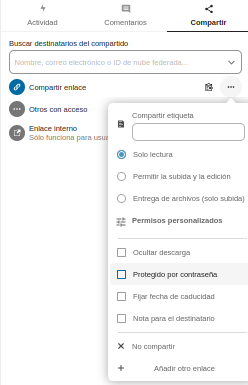
- Solo lectura para permitir ver y descargar
- Permitir subir y editar
- Con File drop, el recurso compartido solo puede cargar archivos en una carpeta sin ver los archivos que ya están en esa carpeta.
- Ocultar descarga oculta los botones de descarga y las opciones predeterminadas del botón derecho del navegador para hacer que la descarga sea más difícil para el recurso compartido.
- proteger con contraseña
- Establecer la fecha de caducidad desactivará automáticamente el recurso compartido
- Nota para el destinatario
- Dejar de compartir para revertir el recurso compartido
- Agregue otro enlace para crear múltiples enlaces públicos con diferentes derechos
Para compartir archivos públicos, puede permitir editar el archivo con una de las soluciones de edición colaborativa de Nextcloud:
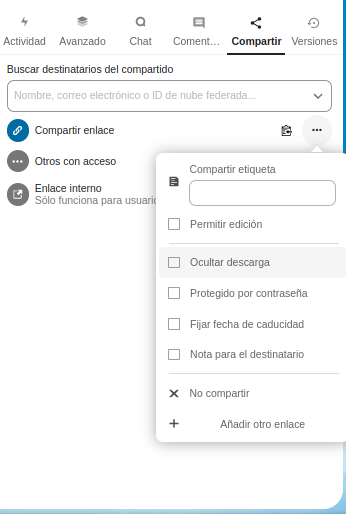
NOTA
La protección con contraseña y la caducidad de los archivos también se propagan mediante el uso compartido de archivos federados desde Nextcloud 22.
Recursos compartidos internos con usuarios y grupos
Al compartir con usuarios, grupos, círculos o miembros de una conversación de Talk, los derechos para los archivos o el contenido de la carpeta son ajustables:
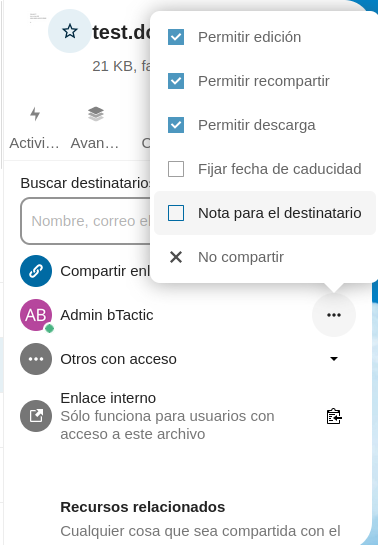
Como compartido, puede configurar si desea aceptar automáticamente todos los recursos compartidos entrantes y agregarlos a su carpeta raíz, o si desea que se le pregunte cada vez si desea aceptar o rechazar el recurso compartido.
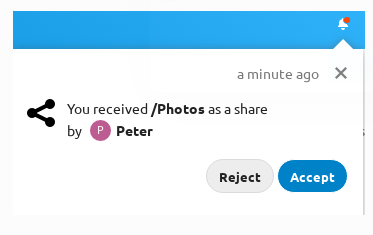
Para ajustar la configuración de aceptación, vaya a Configuración > Personal > Compartir:

Otros con acceso
Para saber si un archivo o carpeta es accesible para otros mediante el uso compartido de un nivel superior de jerarquía de carpetas, haga clic en Otros con acceso en la pestaña de uso compartido:
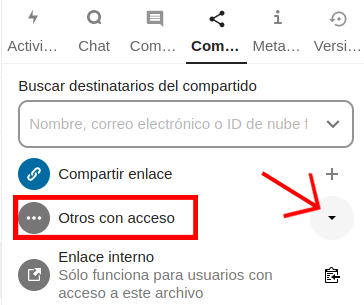
La lista muestra todos los usuarios, grupos, chats, etc. a los que se ha dado acceso al objeto actual mediante el uso compartido de una carpeta superior en la jerarquía:
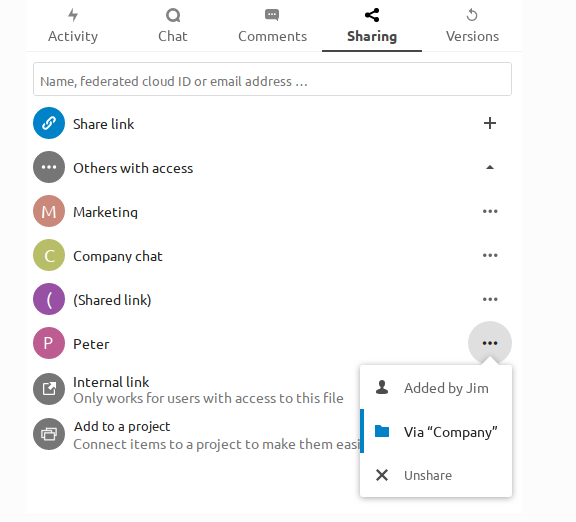
Haga clic en los tres puntos para:
- ver quién inició la acción
- ver dónde se inició el recurso compartido (haga clic para navegar a la carpeta, en la medida en que tenga acceso allí)
- dejar de compartir el recurso compartido inicial (solo accesible para el propietario del recurso compartido)
NOTA
Esta información solo es visible para el propietario de un archivo/carpeta o personas con derechos para compartir.


